WPS2019思维导图怎么样使用?
设·集合小编 发布时间:2023-04-12 11:21:47 1856次最后更新:2024-03-08 12:09:13
我们平时在安排工作,或是做计划的时候,脑图可以帮助我们快速进行工作按钮,下面我们就看一下WPS2019怎么样使用思维导图吧。
对于“WPS”还有不懂的地方,点击这里了解更多关于“WPS”课程>>
工具/软件
硬件型号:神舟(HASEE)战神Z7-DA7NP
系统版本:Windows7
所需软件:WPS2019
方法/步骤
第1步
在电脑桌面上找到安装好的wps2019的图标,双击后打开并运行wps2019

第2步
然后在打开的wps2019软件主界面,我们点击上面的“新建”选项卡。

第3步
接下来在打开的新建窗口中,我们点击“思维导图”按钮。

第4步
这时就会弹出新建思维导图的窗口,在窗口中我们点击左侧边栏的图形分类菜单项
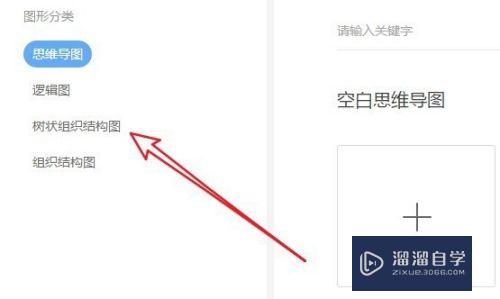
第5步
在右侧的窗口中找到自己需要的思维导图的模板
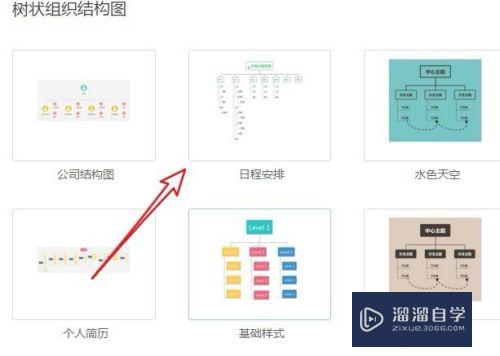
第6步
点击后就可以看到该模板的预览图了,如果想要使用该模板的话,直接点击“使用此模板”按钮

第7步
这时就会打开该模板的编辑窗口了,在窗口中对想应的编辑框进行编辑即可,这样就可以方便的创建自己需要的导图了。

- 上一篇:在PS中给图片设置画布纹理化滤镜的方法
- 下一篇:怎样用PS制作人像文字海报效果?
相关文章
广告位


评论列表